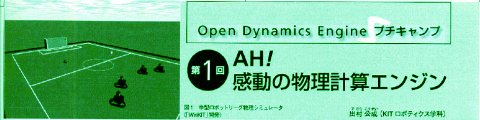
上の図は校正段階なので実物とは少し違います。実物は色がついていませんが、デザインは洗練されています。
ロボコンマガジンを購入されてこのページに漂流された方は,私の記事(ロボコンマガジンのホームページで記事の一部を閲覧できます)を読んで頂きありがとうございました.ロボコンマガジンは発行部数が3万5千部もあり、下はロボカップJr.に参加している小学生から上は私のようなチョイ(かっこ)ワルオヤジまで幅広い読者層に支えられています。ロボットに関する情報誌ではオンリーワンですので、ロボコンマガジンを今まで読まれなかった方も是非書店で一度目を通してください。暑いのでネットサーフィンではなく本当のサーフィンやスノボーでもやりたいところですね。
さて,ODEの初歩の初歩に関する全4回の短期連載がロボコンマガジンNo.47(オーム社,8月16日発売)から掲載されました.それと連動してこのウェブサイトでは紙面の都合上,説明や図を省略した箇所の補足や記事に関する質問に答えていきたいと思いますので、御質問のある方は一番下にあるコメント欄に投稿してください.第2回目は上の図にあるロボカップ中型ロボットシミュレータをシンプルにしたプチシミュレータを作っていきますのでご期待ください。
では、ロボコンマガジンでは詳しく説明できなかった無料(フリー)の開発環境のインストール法をこれから図入りで説明します.なお、WindowsでUNIXライクに使えるフリーの開発環境としてCygwinもありますが、ODEの最新バージョン0.7ではサンプルプログラムのコンパイルができない こととハードディスクの空き容量が結構必要なので今回の連載ではMinGWとMSYSを使っています。
ここでは以下について図とリンク付きで詳しく説明します.(注:ODE0.7が2006年9月8日に公開されたのでここではODE0.7のインストール法を紹介しています.)
1. MinGWのインストール
- http://prdownloads.sourceforge.net/mingw/からMinGW-5.0.3.exeをダウンロードします.日本のJAISTサイトからダウンロードするのがよいでしょう。この際、 間違ってJAISTのロゴをクリックするとJAISTのホームページへ飛んでしまいます。一番右のDownloadの文字をクリックして適当なところ(私のお勧めはc:\temp)にダウンロードしてください。
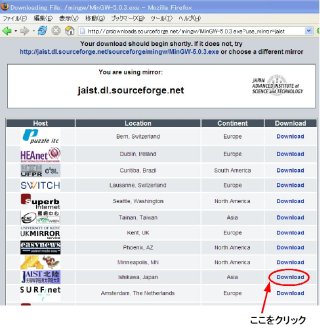
- デスクトップにあるMinGW-5.0.3.exeをダブルクリックすると以下のウインドウが現れます。Nextをクリックして次に進む。
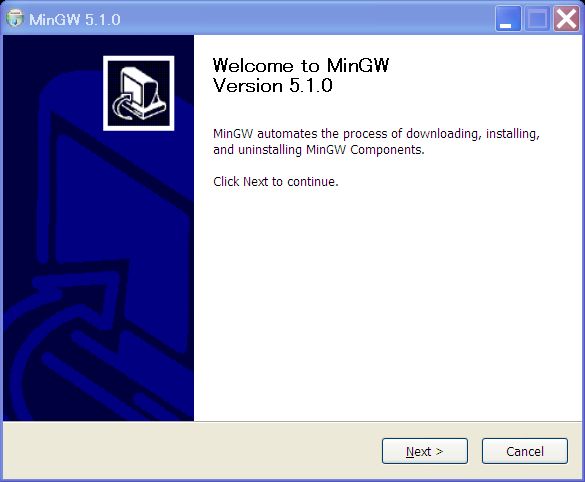
- Download and InstallにチェックをいれNextをクリック
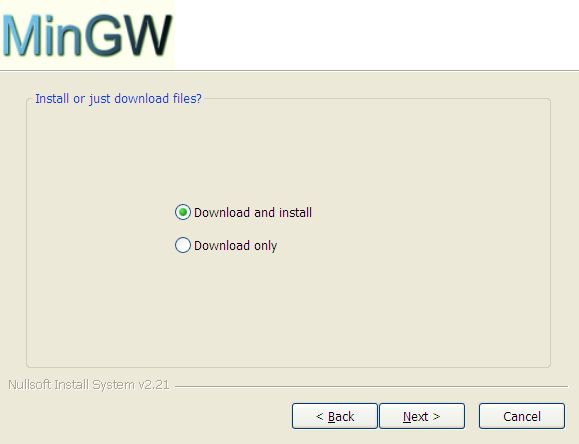
- LicenseAgreementの画面が出ますのでライセンスに同意するなら I Agreeをクリック。当然ですが、同意しない場合はインストールできません。
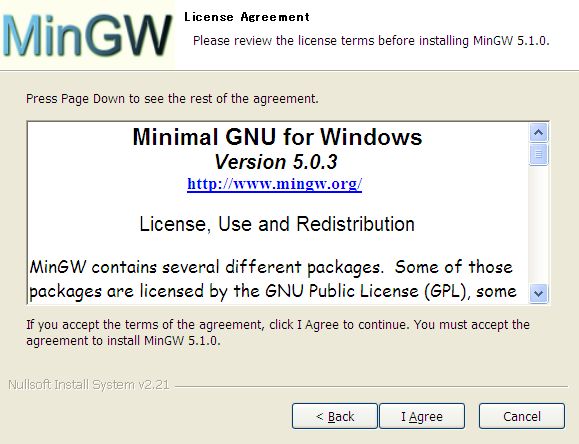
- どのパッケージを選ぶが聞いてきます.Current(現在のバージョン)にチェックをいれNextをクリック.
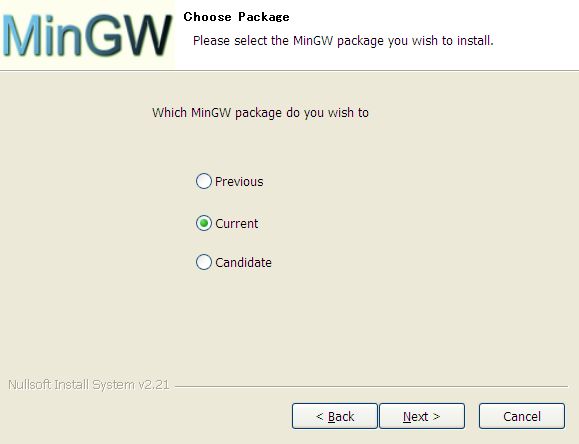
- 必要なコンポーネントを選択します.インストールをCustomにし,MinGW base tools,g++ compiler, MinGW Makeにチェックをいれ,Nextをクリック.
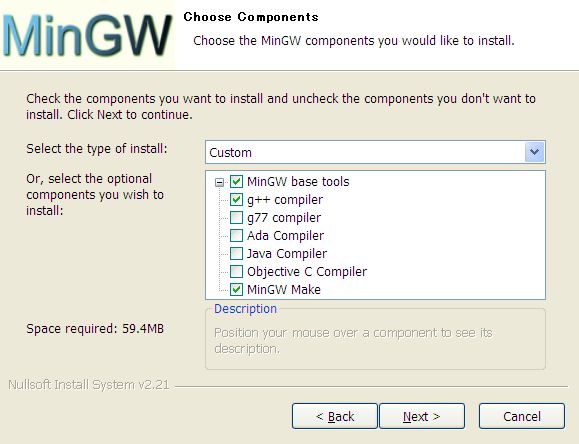
- インストールする場所を聞いてきます.このままでよいのでNextをクリック.なお,インストールにはハードディスクに58.5MBの空き領域が必要です.
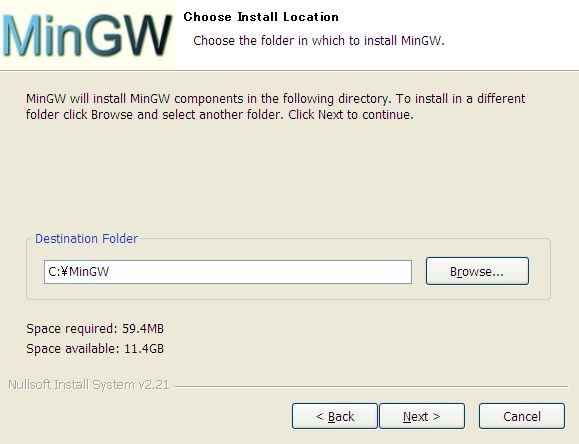
- スタートメニューフォルダーの選択を聞いてきます.このままInstallをクリック
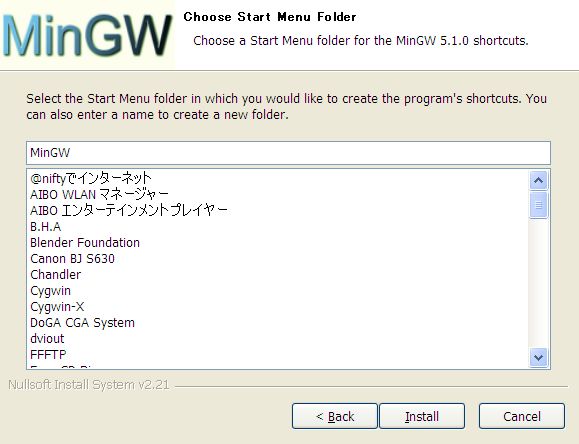
- 以下のウインドウが開きダウンロードとインストールが始まります.
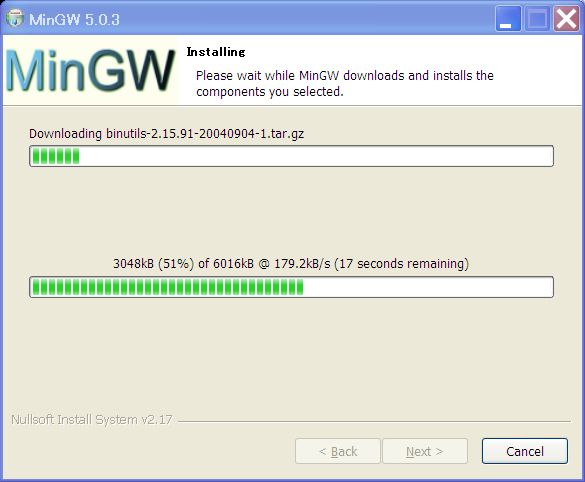
- インストールが終わると次の画面のようにInstallation Completeと表示されになります.Nextをクリック
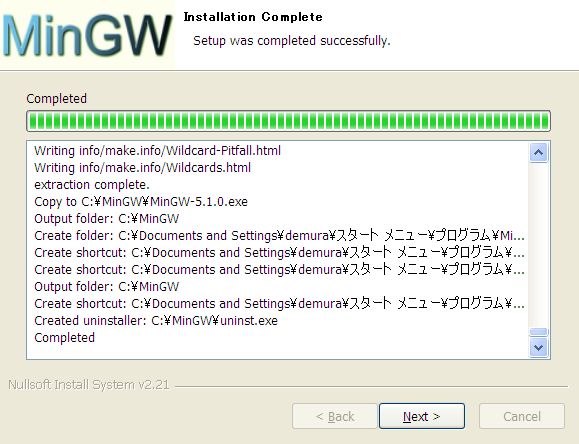
- Finishをクリックしてインストール作業を終了しましょう.次はMSYSをインストールしましょう。
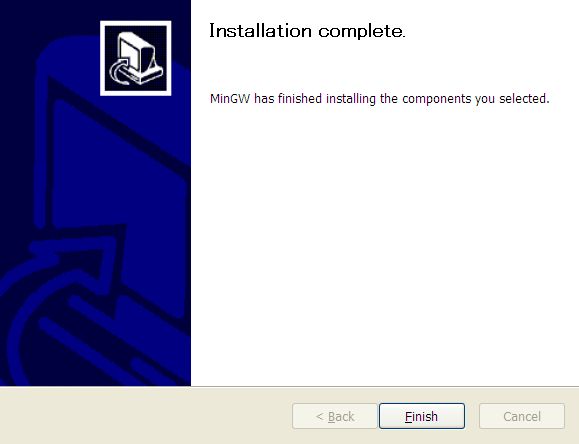
2. MSYSのインストール
- MSYSはMinimal Systemの略でMinGWを使いやすくするために必要な最小限のシステムです。MinGWと同様にhttp://prdownloads.sourceforge.net/mingw/からMSYS-1.0.10.exeをダウンロードしてデスクトップに置いてください。MSYS-1.0.10.exeをダブルクリックすると次のウインドウが開きます。「はい」をクリックして次へ進む。
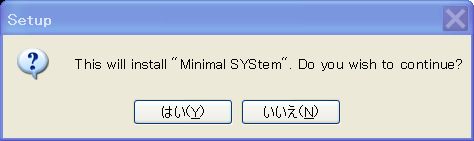
- Welcome to the “Minimal System” Setup Wizardの画面が開くのでNextをクリック。
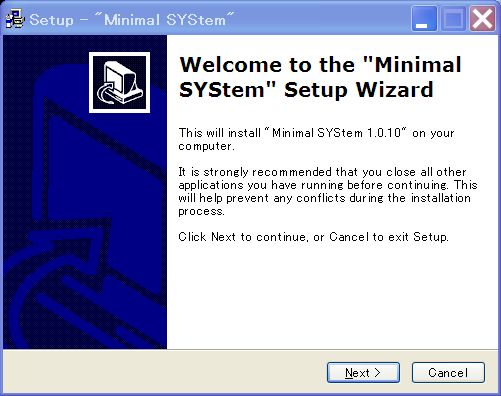
- License agreementを読んでOKならYesをクリック。
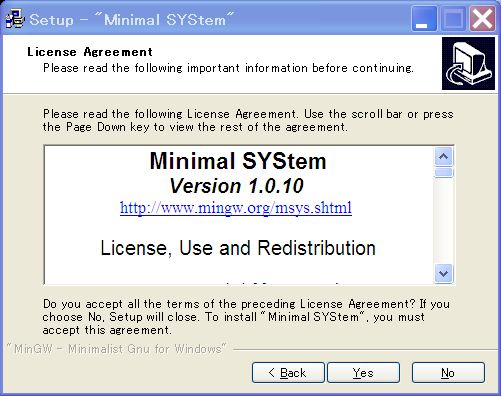
- Informationを読んだらNextをクリック。
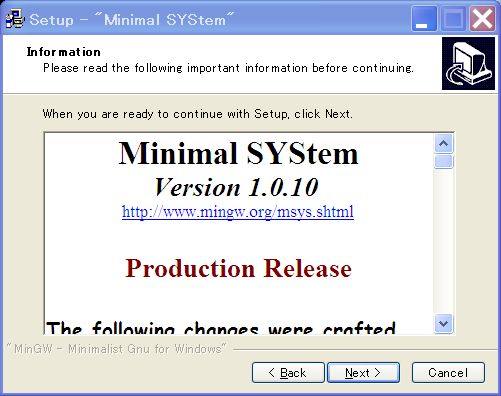
- Setupの画面になります.インストール先を変更せずにNextをクリック.インストールには少なくとも6MBの空き領域が必要です.
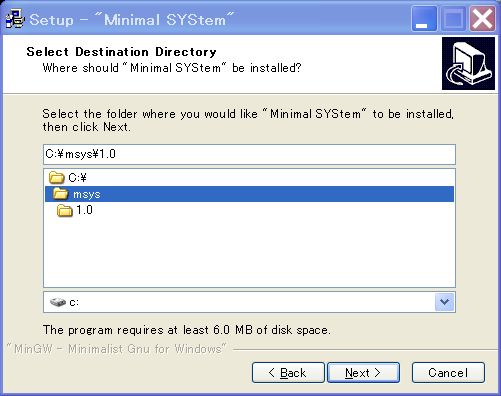
- Select componentsの画面になるので何もせずにNextをクリック。
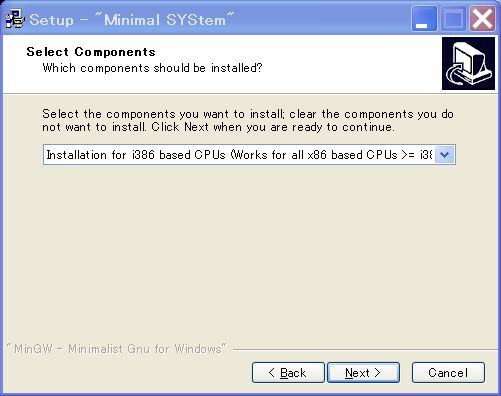
- Select Start Menu Barの画面になります。なにもせずにNextをクリック。
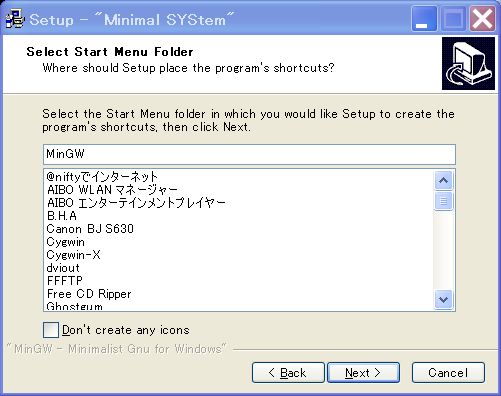
- Ready to Installの画面になり、これからハードディスにインストールします。Installをクリック。
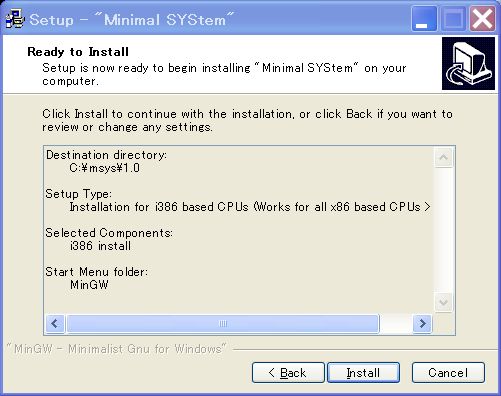
- 以下の画面のようにインストールが100%になると,その下の図のようなコマンドプロンプトウインドウが開きます.
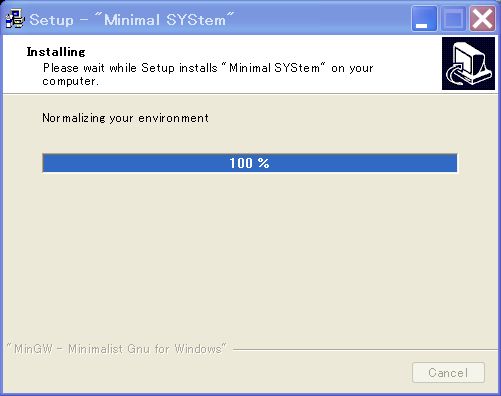
-
以下のように答えてください.
Do you wish to continue with the post intsll?[Yn] yキーを押す
Do you have MinGW installed [Yn] yキーを押す
Please answer the following in the form of c:/foo/bar
Where is your MinGW installation?C:/mingwとタイプしてEnterキーを押す
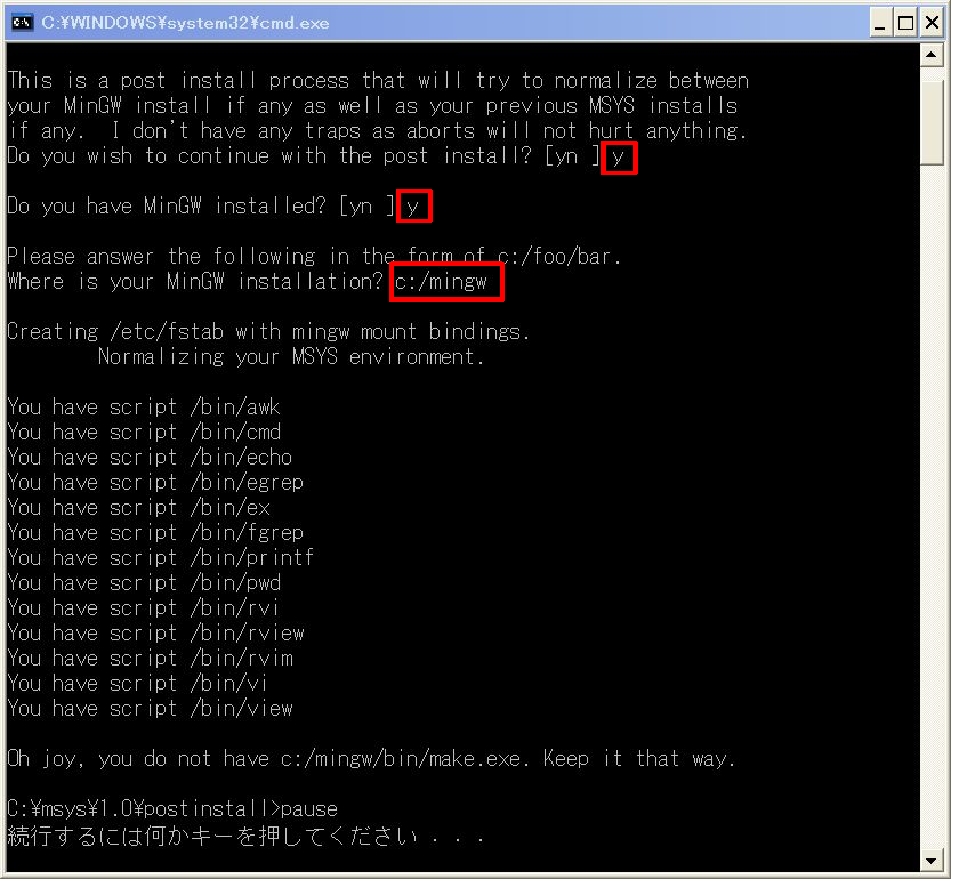
- これでインストールが終わりです。Finishをクリックしましょう。
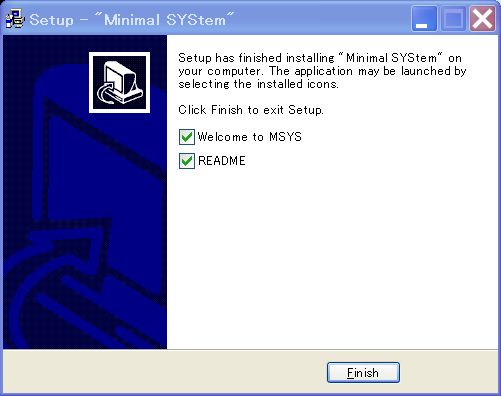
- インストールが正常に終わると。デスクトップ上にMSYSのアイコンが追加されます。それをダブルクリックすると以下のMINGW32ターミナルが開きます。 これでMSYSのインストール作業は終わりです。
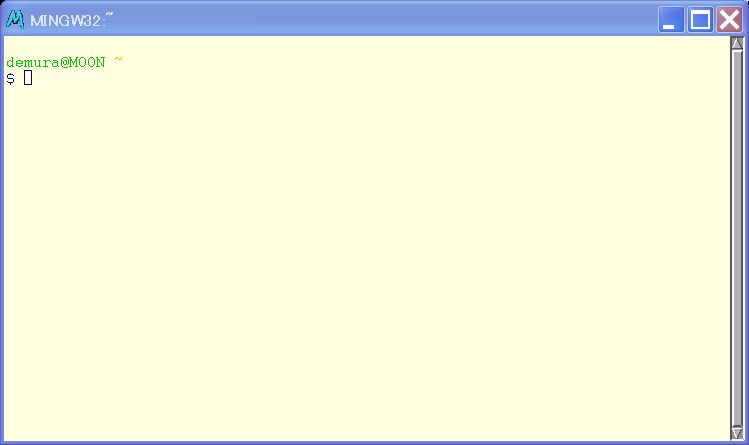
3. ODE0.7のインストール
<!–[if !supportLists]–>ダウンロード
ODEウェブサイト(下図)の左メニューバーにあるdownloadをクリックすると< ![endif]–><!–[if !vml]–><!–[endif]–>
< ![endif]–><!–[if !vml]–>
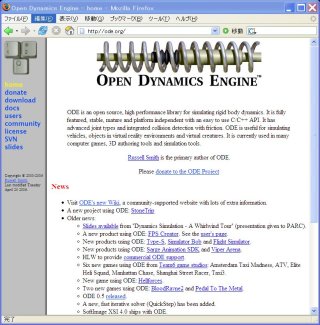
次の画面になります.
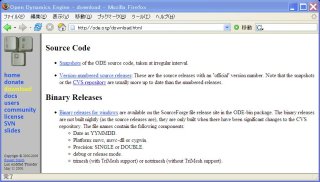
- <!–[if !supportLists]–> <!–[endif]–>Source CodeのVersion-numbered source release:をクリックするとsourceforge.netのOpen Dynamics Engineのページ飛ぶので,そのFile Releaseの項目にあるode-src-0.7.zipをクリックするとダウンロード先を選択するこの画面になります.
< ![endif]–><!–[if !vml]–><!–[endif]–>
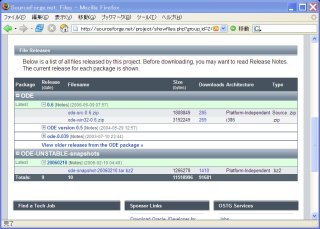
<!–[if !supportLineBreakNewLine]–>
<!–[endif]–>
- <!–[if !supportLists]–> <!–[endif]–>日本のホストからダウンロードしましょう.ここではJAISTからダウンロードします. ダウンロード先はc:\msys\1.0\home\ユーザ名\srcの下にしてください.srcフォルダーがない場合はエクスプローラーでc:\msys\1.0\home\ユーザ名へ移動し,右マウスボタンをクリックし,[新規作成(W)→フォルダ(F)]を選びsrcフォルダーを作成してください.
インストール
- <!–[if !supportLists]–><!–[endif]–>ode-src-0.7.zipはzipで圧縮されていますのでzipを解凍できるソフトウェアをインストールしてください.ここでは,Lhaplusという圧縮・解凍ソフトを使っています.GoogleでLhaplusを検索するとダウンロード先を簡単に見つけることができます.

< ![endif]–><!–[if !vml]–><!–[endif]–>
- これからの作業はUNIXのコマンドを使いますが,知らないあなたも例のとおり入力してください。
1. MSYSアイコンをダブルクリックしてMINGW32ターミナルを開きます。以下のコマンドはこのターミナルで実行してください。
2 srcフォルダーへ移動
$cd□src リターンキー(□はスペースです)
$cd□ode-0.7 リターンキー
4. コンパイルの準備
$./configure□ –enable-double-precision リターンキー(/の前のピリオドを忘れないで)
5. コンパイル
$make リターンキー
6. インストール
$ make install リターンキー
makeに成功すると以下のように表示されます。
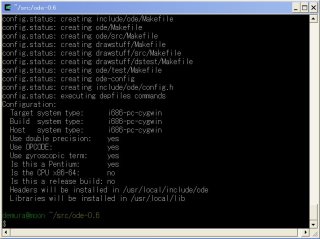
6.テスト
$cd□ ode/test リターンキー
$./test_crash リターンキー(/の前のピリオドを忘れないで)
ロボコンマガジンではbuggyで遊びましたが、ここではより面白いtest_crashで遊びます。
上のコマンドが成功するとSimulation test environment v0.02のウインドウが開き以下の画面が表示されたら成功です。ごくろうさま!遊び方はDrawStuff Messageに表示されていますのでそれに従って遊んでください。
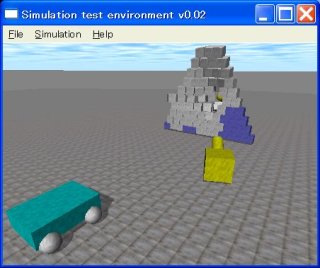
砲弾で破壊されるブロック
おしまい。

コメント
ありがとうございます.make installしてませんでした.ode関連の日本語の情報が少ないのでとても参考になりました.お忙しいところわざわざありがとうございました.「ODE 0.5→0.6→0.7の変更点」とてもわかりやすくてためになりました.これからも楽しみに拝見させていただきます.
Takさん
教えてください.
1. make中に何かエラーメッセージはでましたか?
2. make installは実行しましたか?
3. 開発環境のバージョン
OS X
XCode
automake
autoconf
gcc
4. 環境変数DYLD_LIBRARY_PATHでパスを設定してもだめですか?
ありがとうございます.アドバイスを参考にいろいろいじってみたところなんとかode0.6のインストールができました.
さっそくテストプログラムtest_buggyを実行したところ以下のエラーが出ました.
dyld: Library not loaded: libode.dylib
Referenced from: /Users/***/ode/ode-0.6/ode/test/./test_buggy
Reason: image not found
Trace/BPT trap
うーんとこれはインストールに失敗したということなのでしょうか?ライブラリ関係は自分でどこかにコピーしておかないといけないということなのでしょうか?
takさん,
IntelMacとはいいですね.私も欲しいです.
さて,私が持っているiMac G5ではODE0.6のインストールに成功しました.ちなみに環境は以下のとおりです.gcc3.3をお使いの場合はgcc4.0にし,automakeやautoconfのバージョンを上げると問題が解決するかもしれません.私の場合はgcc3.3だとうまくコンパイルできませんでしたが,gcc4.0に変えたらうまくいきました.ご参考まで.
OS X 10.4
Xcode 2.4
automake 1.9
autoconf 2.59
gcc 4.0.1
takさん
MacOSXですが,iBook G4なのでPowerPCです.なのでintelMacでの場合はちょっとわかりません.
申し訳ないです.
いつも拝見させていただいております.Windowsへのインストールの際には参考にさせていただきました.突然ですがMacの話題があがっていたので便乗質問させていただきます. つい最近IntelMacを購入したので、ODEをインストールしようと思ったのですがうまくいきません.具体的にはmakeすると以下のようなエラーが出ます.
g++ -c -Wall -fno-rtti -fno-exceptions -Wall -I/usr/X11R6/include -fomit-frame-pointer -ffast-math -Iinclude -DdNODEBUG -O2 -o ode/src/timer.o ode/src/timer.cpp
ode/src/timer.cpp: In function ‘void dTimerReport(FILE*, int)’:
ode/src/timer.cpp:389: warning: field width should have type ‘int’, but argument 3 has type ‘size_t’
ode/src/timer.cpp: In function ‘void dTimerEnd()’:
ode/src/timer.cpp:122: error: PIC register ‘%ebx’ clobbered in ‘asm’
make: *** [ode/src/timer.o] Error 1
当方さっぱり意味が分かりません.kensukeさんはインストールに成功されたとのことですが、MacOSXでしょうか?
ありがとうございます!!
次回も楽しみにしております.
Kensukeさん
了解しました.mac用のmakefileもこのサイトに掲載しましょう.
次回のプチキャンプはロボカップ中型ロボットリーグの超簡単なシミュレータを作りながら,物体や関節の作り方を学んでいきます.ODE講座のサンプルプログラムよりは凝っているので楽しみにしてください.
遅くなって申し訳ありません.
ODEをインストールし,ロボコンマガジンで取り上げていたバギーを動かすことは出来るようになりました.
テストプロブラムのコンパイルは出来ていません.makefileを掲載していただけるとうれしいです.
kensukeさん
ロボコンマガジンを読んでODEを始められ、しかもプチキャンプへの第1号のコメントありがとうございます。
実は私もPower PC版のiMacを持っていて、ODE0.5では使っていました。ODE0.6では試していませんのではっきりしたことはいえませんが、問題なければプチキャンプに掲載するサンプルプログラムのmakefileぐらいはこのウェブに掲載可能です。
ODE0.6のインストールとテストプログラムのコンパイルはできましたか?
こんにちは.ロボコンマガジンをよんでODEを始めてみました.自分はmacを使っているので,macの環境でのコンパイルの方法などを解説していただけると助かるのですが,無理でしょうか?